
Fontos információ
Az alábbi utasítások közül néhányat tartalmaz egy adott szöveg bevitelére, amely a nem működő billentyűzet körülményeiben külső perifériával végezhető el, és ha nincs ilyen bemeneti eszközzel - lapos bemeneti elem segítségével, amelynek hívásmódjait bemutatták A kézikönyv tovább.Bővebben: Futtassa a virtuális kulcsot egy laptopon ablakokkal
1. ok: Hardver bemeneti eszközök
Sajnos, de leggyakrabban a billentyűzet meghiúsul a hardverproblémák miatt, például egy folyadékot kiömlött vagy mechanikusan bekövetkezett. A fizikai bontás hűséges jele csak néhány kulcs, különösen azok, ahol további funkciók nincsenek programozva. Ha megfelelő készségekkel és megfelelő eszközzel rendelkezel, szétszerelheti a laptopot, kikapcsolhatja a hibás elemet, és ellenőrizze a hurkok állapotát vagy az alaplapot - befolyásolja a korrózió vagy a mechanikai károsodás formájában, mint repedések és szeletek Mivel a betegek szünetei figyelhetők szabad szemmel.

Továbbá nem lehet kizárni az elektronikus alkatrészek kudarcát, elsősorban egy többpótkocsit, amely csak felelős a billentyűzet és az alaplap kölcsönhatásához, vagy a vonat beillesztéséért. A bontás kiküszöbölésének optimális módszere a szervizközpont látogatása: a szakemberek tanulmányozzák a problémát, és a legtöbb esetben ésszerű áron megszüntethetik azt. Ha a laptop sürgősen szükséges, bármelyik külső bemeneti eszköz átmeneti megoldásként csatlakoztatható - a vezeték nélküli opciók kívánatosak az Ön kényelméhez, de mind az USB, mind a PS / 2 egy adapteren keresztül lehet.
2. ok: Erős szennyezés
Ha a billentyűzet nem éppen kitéve szabadúszó terhelés, a probléma forrását megfontolás alatt lehet a szennyezés: néha nagy mennyiségű por hatol alatt szilikon kulcsok hordozók, ami megakadályozza a normális kapcsolatot a fedélzeten, illetve membrán. Ilyen helyzetben az eszköz érdemes megtisztítani: kihasználja a fogpiszkáló és / vagy pamut pálcákat, amelyeket a szokásos alkoholban megnedvesítettek. Hatékonyan alkalmazza a kompresszort, egy porszívó alacsony teljesítményű vagy speciális tisztításhoz.
Bővebben: tiszta billentyűzet otthon

3: Aktivált funkciógombok üzemmód
Számos laptop, beleértve a Samsung előállítását is, kulcsfontosságú, amelyek kombinált funkciókra vannak állítva: például az F-soros elemek szabályozhatják a multimédiás képességeket. Általános szabályként az utóbbi egy további lehetőség és aktiválva van az Fn rögzítve, azonban egyes eszközök lehetővé teszik, hogy átkapcsolja a működési módokat - gondosan nézze meg a gombbal a másodlagos funkciók ikonjaival, valamint tanulmányozza a felhasználói kézikönyvet, ahol hasonló árnyalatokat említenek.4. ok: Helytelen OS beállítások (Windows 10)
A "Windows" legújabb verziója mind a billentyűzet eszközökre, mind a teljes érzékszervre alkalmas - a rendszerben megfelelő paraméterek, mint például a külső tartozékok leválasztása. Talán tévesen aktiválta az ilyen funkciókat, ezért figyelhető meg a vizsgált probléma. Ennek kiküszöbölése érdekében kövesse az alábbi lépéseket:
- Hívja például a "Paraméterek" nevet, például a "Start" címen: Kattintson rá a jobb egérgombbal (PCM), és használja a megfelelő elemet.
- Itt megy a "Speciális funkciók" blokkba.
- Nyissa meg a „Keyboard” szakaszába, ahol megtalálja a lehetőséget „használja a készüléket anélkül, hogy a rendes billentyűzet”, és mozgassa a „Ki” állásba, ha aktív. Próbálja meg többször is, és kapcsolja ki.
- Hívjon semmilyen ablakot, amely támogatja a szövegbevitelt - például ugyanazt a "keresés" - és ellenőrizze a billentyűzet funkcionalitását. Ha a probléma megszűnik, töltse ki az utasítások végrehajtását, ha nem - nézze meg a "Használati bemeneti szűrés" opciót, és próbálja meg átmenni módját.


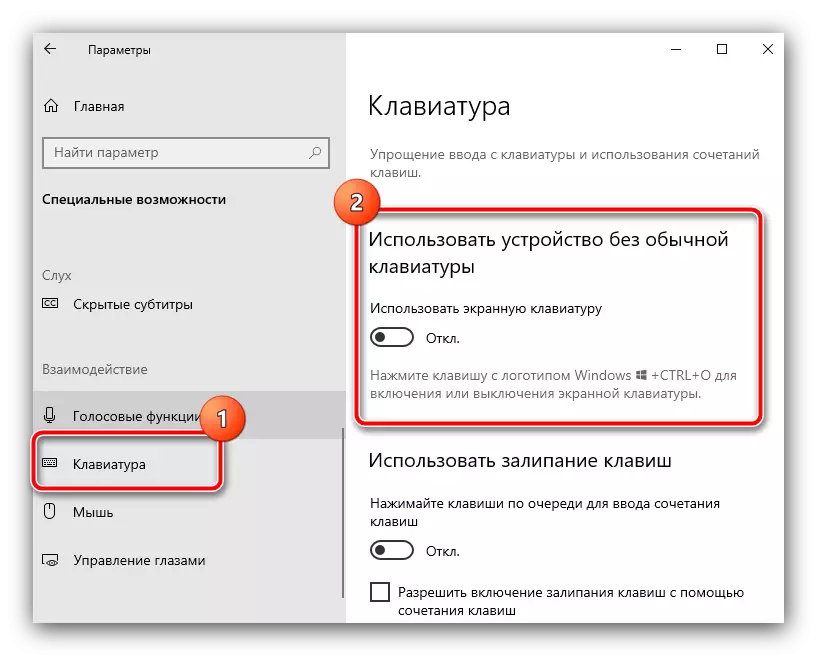

Ha ezek a műveletek nem történtek meg, olvassa el tovább.
Ok 5: Inaktív Ctfmon szolgáltatás
Néha a billentyűzet viselkedése instabil lehet: egyes ablakokban működik, másokban - nem. Az ilyen anomália tisztán szoftver, és a CTFMON folyamat problémái miatt merül fel, amely csak a rendszer és a bemeneti eszközök kölcsönhatása.
Kezdje, ellenőrizze, hogy a megfelelő feladat egyáltalán elindul-e. Ehhez használja a "Feladatkezelő": kattintson a PCM-re a "Start" ponton, és válassza ki a kívánt elemet a menüben.

Nyissa meg a folyamatok lapot, és írjon rá a Ctfmon.exe (Windows 7) vagy a CTF bootloader névvel (Windows 10).
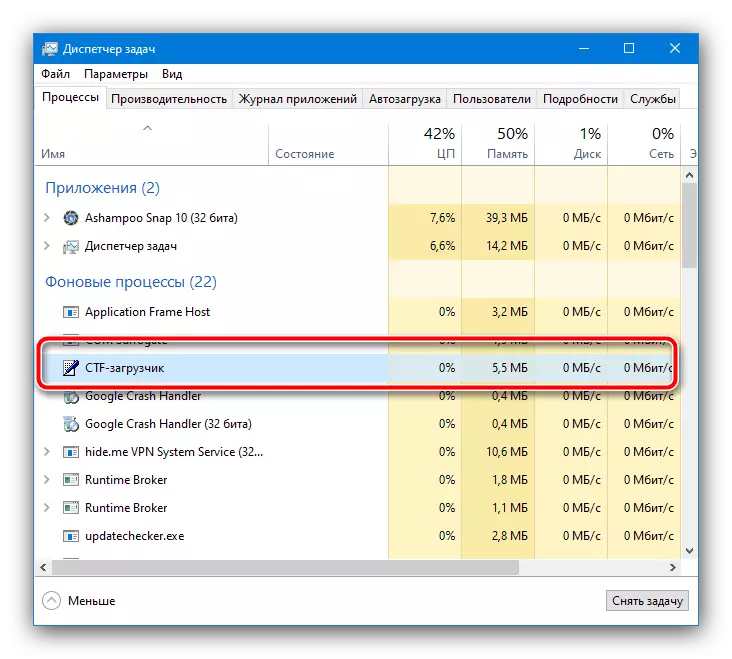
Ha a feladat jelen van, a probléma nincs benne, de ha nincs szükség a szükséges pozícióra, akkor valószínűleg a hibák oka. A folyamat aktiválásához tegye a következőket:
- Hívja újra a "Start" helyi menüt, de ezúttal kattintson a "RUN" gombra.
- Másolás és beillesztés (vagy írja be a képernyő billentyűzetével) Regedit lekérdezés, és kattintson az "OK" gombra.
- A Rendszerleíróadatbázis-szerkesztőben menjen a következő módon:
HKEY_LOCAL_MACHINE \ SOFTWARE \ Microsoft \ Windows \ CurrentVersion \ Run
- Használja az eszköztár szerkesztése - "Hozzon létre" - "string paraméter".
- Adja meg a nevét CTfmonként, majd kattintson duplán a bal egérgombra (LKM) rá.

Megnyílik a Szerkesztés mód, ahol az Érték mezőben írja be (vagy másolja és illessze be) a következő szöveget:
C: Windows \ system32 \ ctfmon.exe
Jelölje be helyesen a címjegyzéket, majd kattintson az OK gombra.
- Bezár a „Registry Editor”, ami után ismét hívja a „Run” eszköz, amely ebben az időben belép a taskschd.msc lekérdezés.
- Amikor elindul, bontsa ki a "Microsoft" könyvtár könyvtárat egymás után - "Windows" - "TextServicesFramework", ahol az MSCTFMonitor feladat. Ellenőrizze az állapot oszlopot - normál körülmények között, az állapotot "készen" kell kijelölni.
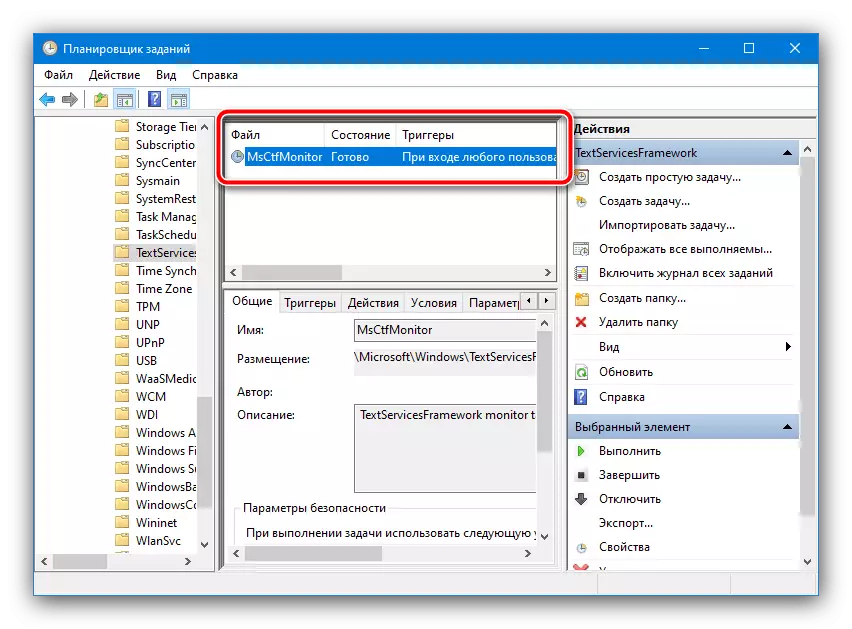
Ha van egy "fogyatékos", kattintson a PCM feladatra, és válassza az "Engedélyezés" lehetőséget.

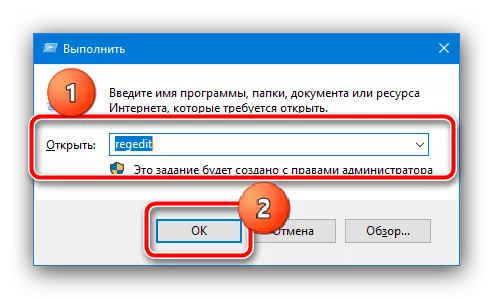



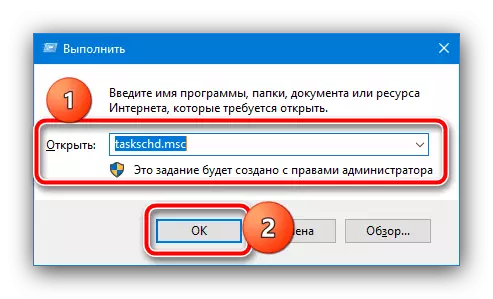

A laptop újraindításakor módosítások alkalmazása - Ha az ok pontosan ebben a folyamatban volt, a billentyűzet funkciót vissza kell állítani.
6. ok: Drivers problémák
Néha a probléma forrása a laptop egyes összetevőinek szolgáltatása - mind a billentyűzet, mind a chipset-multi-vezérlő. E komponensek hibái esetén lehetséges, hogy a bemeneti eszköz bemenete lehetséges, így ha az előző utasítások nem vezetnek semmihez, érdemes ellenőrizni a szoftvert.Billentyűzetvezető
Rendszerként a modern laptopokban nem kell telepíteni egy adott illesztőprogramot a szöveges bemeneti eszközre, azonban az operációs rendszer telepítésekor az elavult vagy nem megfelelő opció használható. A probléma megoldásához kövesse az alábbi lépéseket:
- A Start Kontextus menüt újra használjuk: Kattintson a PCM-re, és válassza az Eszközkezelőt.
- Bontsa ki a "billentyűzet" szekciót - a "Standard PS / 2 billentyűzet" névvel kell rendelkeznie, kattintson rá a PCM elemre, és válassza a "Törlés az eszközt".
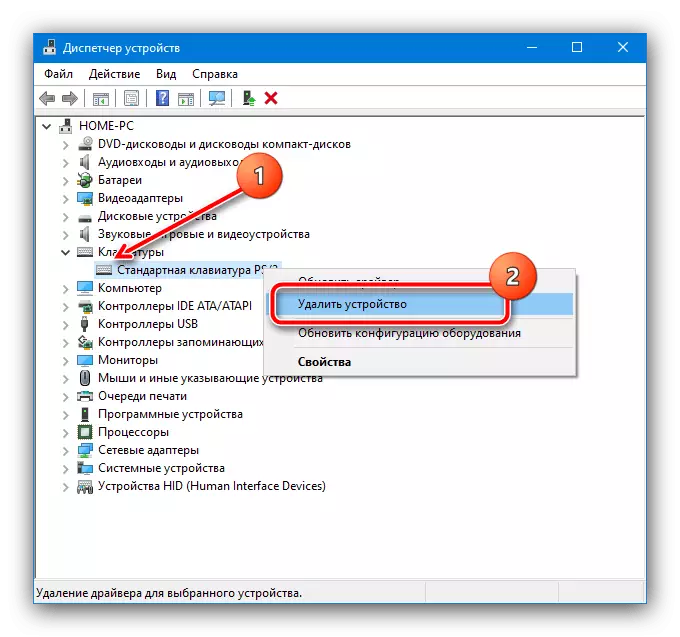
A megerősítő ablakban kattintson a "Törlés" gombra.
- Zárja be az összes nyitott programot, és indítsa újra a számítógépet, amikor megjelenik a megfelelő ajánlat.
- A rendszer betöltése után a bemeneti eszköz funkcionalitását vissza kell állítani. Ha a probléma nincs megoldva, nyissa meg újra az "Eszközkezelő" gombot, hívja a billentyűzet helyi menüt, és ezúttal használja a "Frissítés illesztőprogram" elemet.
- Használja az IT elemet "Futtassa a járművezető keresését a számítógépen."
- Kattintson a "Válassza ki az illesztőprogramot a rendelkezésre álló illesztőprogramok listájáról a számítógépen".
- Az ablakban kattintson az egyetlen elérhető opcióra, majd folytassa a telepítő eszközzel való munkát.
- Várjon, amíg a frissítés bekövetkezik, majd zárja be a segédprogramot, és indítsa újra a laptopot.
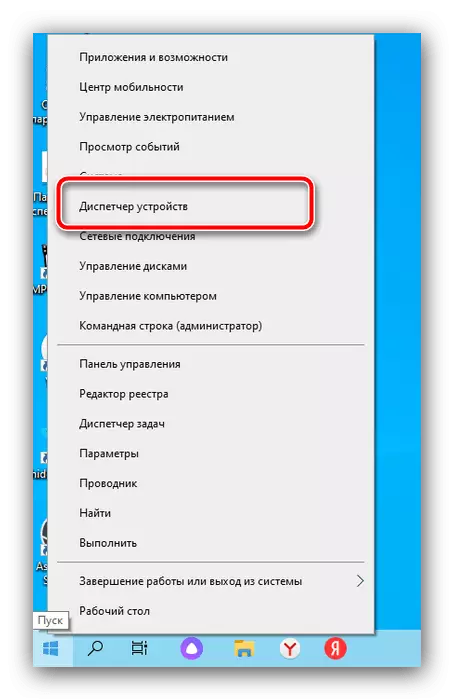


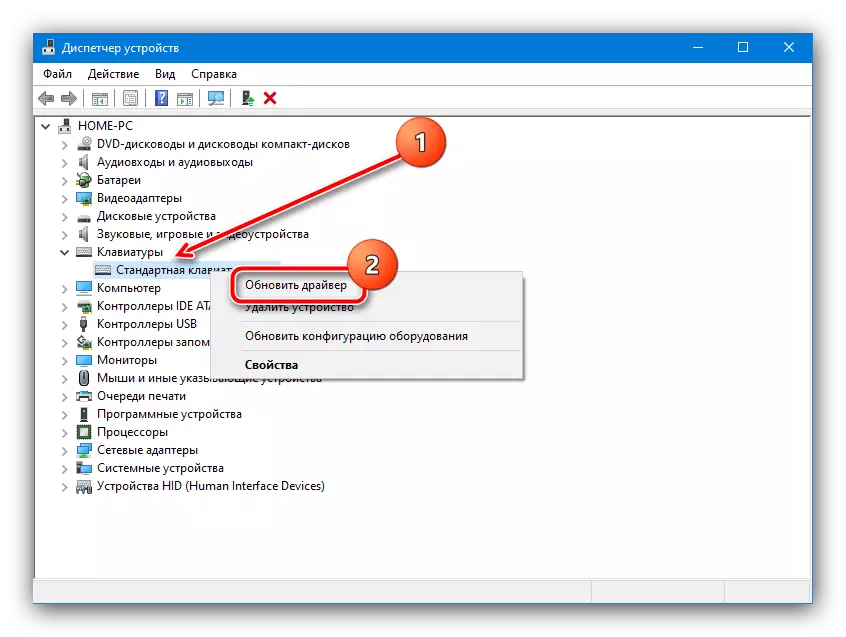
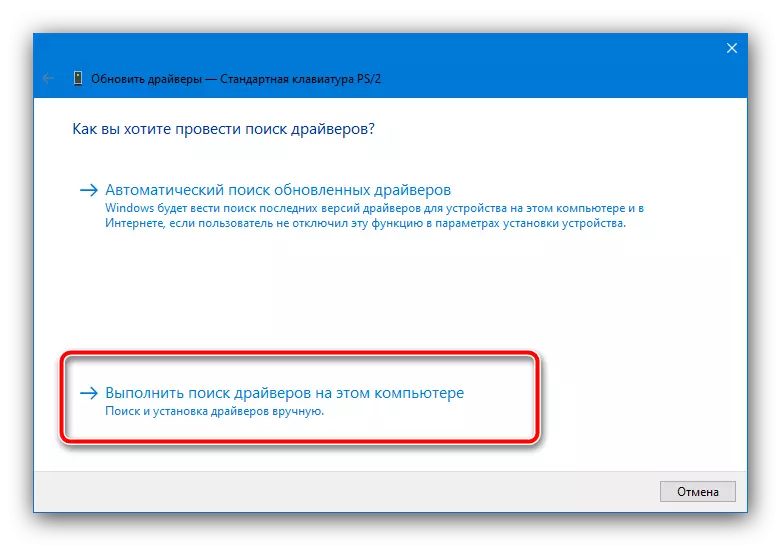

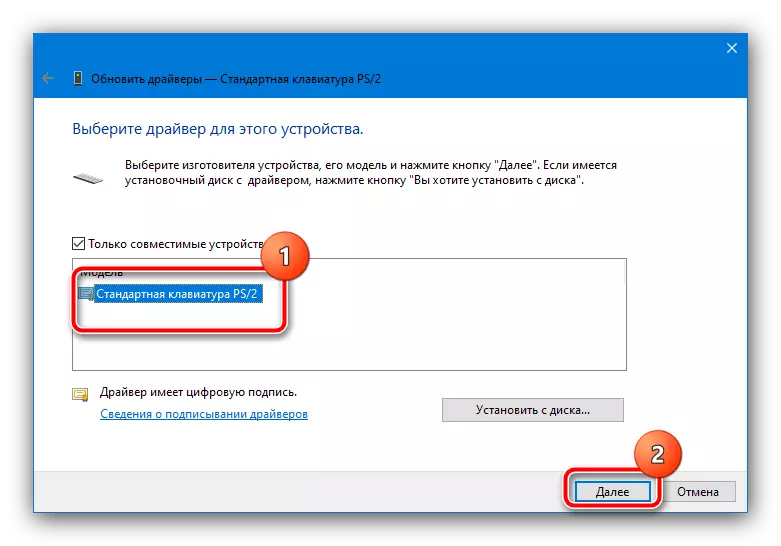

Vezető chipset
A tábla elektronikus alkatrészeivel az egyik oldalon lévő helyzet könnyebb, másrészt - nehezebb, mint a billentyűzet szoftverével. Könnyebb, mert a gyártó-illesztőprogramot (a mi esetünkben, a Samsung) használják, amely nehézség nélkül letölthető és telepíthető, de nehezebb, mert nem minden laptop modellt kaphat. Mindenesetre használja az utasításokat a kívánt alkatrészek letöltéséhez.
Bővebben: illesztőprogram telepítése a Samsung laptop számára

7: Érvénytelen beállítások a rendszer nyilvántartásában
Néha a billentyűzet bevitelének problémái a rendszer nyilvántartásának egyik paraméterének helytelen értéke miatt következnek be. Ellenőrizheti és beállíthatja a helyes beállításokat a következő algoritmus szerint:
- Hívja a Rendszerleíróadatbázis-szerkesztőt az 5-ös okok utasításaiban javasolt módszer szerint.
- Nyissa meg a következő helyet
HKEY_LOCAL_MACHINE \ SYSTEM \ CHREATHCONTROLSET \ CONTROL \ CLASS \ {4D36E96B-E325-11CE-BFC1-08002BE10318
Vessen egy pillantást az utóbbi tartalmára - a "felsőbb lapok" nevű paraméternek kell lennie, amelynek értéke "kbdclass" kombinációja lesz.
- Különböző érték esetén kattintson duplán az LCM-re írva, írja be a megfelelő sorrendet, majd kattintson az OK gombra.
- Ha a paraméter hiányzik, hozzá kell adni: Használja az eszköztárat, ahol kiválasztja a "Szerkesztés" - "Hozzon létre" - "Multi-Stream paraméter" lehetőséget.

Adja meg a szükséges neveket és értéket.

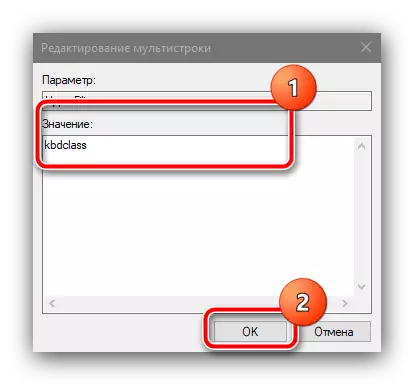

Az összes fenti művelet befejezése után zárja be az összes futó alkalmazást, és indítsa újra a laptopot.
8: vírusfertőzés
Ritka, de a vizsgált probléma kellemetlen oka a rosszindulatú programok tevékenysége - például károsíthatja a fent említett CTFMON-eljárást, vagy a legrosszabb esetben keyloggerként működik, rögzítve és rosszindulatúan továbbíthatja mindazt beírta vagy adja meg a billentyűzetet. A legtöbb esetben az intézkedések a meghibásodás lehet meghatározni a további tünetek, mint a megjelenése érthetetlen programok spontán indul a böngésző gyanús oldalak és egyéb. Ha ilyen megfigyelhető, olvassa el az utasításokat, hogy megszüntesse a potenciális fenyegetést.
Bővebben: Computer vírusok elleni küzdelem

